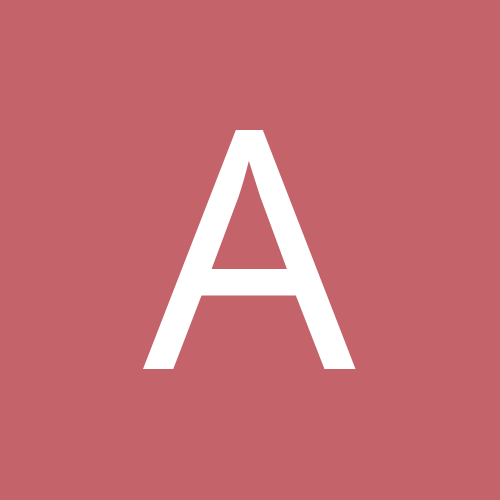Автор:
james_sun
Новинки появились в продаже этой весной.
Реклама. ООО «Мерлион», ИНН 7719269331, erid:LjN8KYX7t
Бренд «Оклик Gaming» представил для обзора сразу три игровых устройства — это мыши бюджетного уровня 702G, 770GW и 780GW. Новинки появились в продаже этой весной.
Все модели упакованы в яркие коробки с описанием основных характеристик на русском языке. Комплектации по понятным причинам спартанские: мышь, коротенькая инструкция, а также 1,5-метровый кабель и USB-ресивер для беспроводных вариантов.
Начнем с самой простой проводной модели — 702G. Устройство очень легкое, корпус имеет симметричную геометрию — подойдет для использования любой рукой. Набор кнопок минимален: левая, права, колесико и еще одна клавиша для смены dpi (доступны четыре варианта — 1200, 1800, 2400 и 3600). Лично я привык к боковым кнопкам и пользование мыши без них себе не представляю (да и максимальное разрешение сенсора у 702G для меня маловато), но за такие деньги на это просто грех жаловаться.
Интересно, что хоть сама мышь практически не пахнет, но вот из коробки какое-то время исходил неприятный синтетический запах. Впрочем, это актуально для всех обозреваемых сегодня моделей.
Покрытие корпуса — soft touch, вполне приятное на ощупь, руки не потеют и не скользят. Большую часть прорезиненной поверхности занимает дерзкий рисунок черепа с двумя костями, который подсвечивается при помощи семицветной LED-подсветки. По бокам устройства есть небольшой «реберный» узор — он носит исключительно декоративную функцию. Грязь в него за время пользования не набивается. На дне расположились четыре прорезиненные ножки и вырез для оптического сенсора.
Заявленный вес устройства — 75 граммов, мышка почти невесома.
702G позиционируется как универсальная мышь как геймера, так и для офисной работы — в целом, с этим можно согласиться, вот только я не представляю, зачем офисному работнику нужна LED-подсветка, которую еще и почему-то совершенно нет возможности отключить. С другой стороны, стоимость устройства и без того небольшая (можно купить менее чем за 400 рублей), так что... почему бы и нет.
Наиболее спорной является беспроводная модель 770GW — соответствующий донгл, как нынче принято, воткнут в нижнюю поверхность устройства.
Производитель позиционирует дизайн «футуристичным» «в стилистике киберпанка». Возможно, так и есть, но расплачиваться за это приходится удобством. Не сказать, что пользование вызывает дискомфорт, но к «множеству граней и выступов» приходится какое-то время привыкать. Отдельное недоумение вызывают декоративные, нефункциональные… шестерни? Колеса? Которые расположились в задней части корпуса. Выглядят они громоздко и, на мой скромный взгляд, без них можно было бы запросто обойтись — «футуристичный дизайн» от этого бы только выиграл.
Основная часть покрытия корпуса все та же — черный soft touch — однако, в случае с 770GW имеются серебристые вставки из матового шершавого пластика. Кнопка переключения разрешения находится почти в середине устройства — переключать dpi оказалось не так удобно, как в 702G. Кстати, количество вариантов разрешения тут поменьше — только 1600, 2400 и 3600 dpi.
Зато сбоку наконец-то есть мои любимые кнопки «вперед» и «назад» — пользоваться мышью с ними все-таки гораздо удобнее.
Любопытная особенность модели — кластерный дизайн подсветки. Создается впечатление, что свет будто вырывается из глубин корпуса через хаотично расположенные отверстия на корпусе, логотипа, двух боковых линейных вырезов и упомянутых выше шестеренок. Вот этот эффект выглядит здорово.
770GW — самая тяжелая модель из троицы, ее заявленный вес составляет 105 граммов. На дне корпуса расположились тефлоновые ножки и выключатель в трех возможных позициях (выкл/вкл/вкл без подсветки). Приобрести устройство на интернет-площадках можно за 700 рублей.
780GW имеет более привычный темный «геймерский» дизайн. Жаль, что на смену матового пластика пришел глянец, который очень охотно собирает на себе отпечатки пальцев. После 770GW модель кажется непривычно маленькой, но мне она показалась более комфортной. Особенно порадовали шершавые пластиковые подставки-выемки под большой палец и мизинец по бокам корпуса — в мою большую руку мышь влезла как влитая. Разве что кнопка переключения сенсоров тут не просто находится посередине корпуса устройства, она еще и полностью утоплена в него — переключаться между разрешением dpi мне было по-прежнему неудобно (режимов, кстати, снова три — 1200, 2400 или 3200 dpi).
Основное покрытие верхней части устройства — снова темный soft touch, на левом боку есть ребристая вставка из глянцевого пластика. Кнопки «вперед» и «назад» на левом боку — в наличии. На дне корпуса находятся четыре прорезиненные ножки и выключатель, на этот раз без аппаратной возможности включить мышь сразу без семицветной LED-подсветки. Последняя достаточно блеклая: если логотип еще горит более-менее стабильным и умеренно ярким светом, то вот подсветку колесика даже в сумерках почти не видно.
Заявленный вес 780GW — 85 граммов. Купить ее на интернет-площадках можно за 600 рублей.
Из общих особенностей двух беспроводных моделей — ресурс нажатий в 3 миллиона, встроенный li-ion аккумулятор емкостью 500 мАч, который позволяет пользоваться устройствами до 35 часов без подзарядки. Заявленное время для полной зарядки у 770GW и 780GW — до 4 часов. Ну и поскольку модели бюджетные — никакой вам поддержки Bluetooth, только радиосвязь на частоте 2,4 ГГц.
Любопытно, что имеющиеся USB-ресиверы у обозреваемых моделей универсальные, т. е. к донглу одной модели легко можно подключить другую. Правда, для этого ресивер надо сначала переподключить к ПК.
702G, 770GW и 780GW вполне неплохо чувствуют себя в плане точности позиционирования — по крайней мере, для бюджетных моделей. У меня на выбор есть две поверхности — стандартное ДСП-покрытие компьютерного стола и тканевый коврик. Оптический сенсор у всей троицы вполне уверенно чувствовал себя и на дереве, но лучше всего показывал себя именно на ткани.
Вряд ли данные устройства заинтересуют продвинутых киберспортсменов (которым банально не хватит потолка dpi), но для непритязательных геймеров они вполне подойдут, с базовыми игровыми и рабочими потребностями они вполне справляются. В остальном уже дело вкуса.
Для всех устройств доступна программа Oklick Mouse, которую можно найти на официальном сайте. Функционал у ПО минимальный — в нем отсутствует автоопределение устройства, имеется лишь 2 профиля для 4- и 6-кнопочных мышей.
Я надеялся, что через фирменное приложение можно в том числе как-то настроить подсветку у 702G и 780GW или даже отключить ее, но такой возможности не предусмотрено. Через Oklick Mouse разрешается лишь настроить функции имеющихся кнопок, да настроить макросы в прилагающемся редакторе.
Все более чем скромно.
Реклама. ООО «Мерлион», ИНН 7719269331, erid:LjN8KYX7t